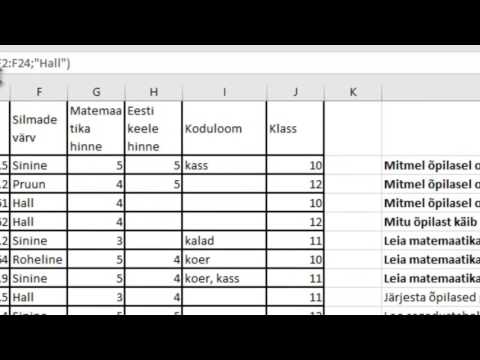
Sisu
Microsoft Exceli arvutustabeleid saab hallata varusid: mida teil on, mida teil on, mida olete müünud ja mida olete jätnud. Arvuteid saate sisestada arvutustabelisse ja lahutada arv, mis oli algselt laos, et teha kindlaks, mis on jäänud, ja kasutada negatiivseid numbreid erinevuse näitamiseks, näiteks võrrand "15 - 10" on tegelikult "15 + (-10). "
Saate vormindada, kuidas negatiivsed numbrid töölehel ilmuvad. Numbrid saab vormindada negatiivse märgiga, topelt sulgudega või kasutades punast värvi.
Juhised

-
Sisestage negatiivne number Exceli töölehe lahtrisse miinusmärgi (-) abil enne numbrit.
"-12" on negatiivse arvu näide.
-
Kasutage aritmeetilist operaatorit, miinusmärki (-), et lahutada arv valemiga.
Näiteks on valem "= 25-10", mis annab tulemuse "15".
-
Negatiivsete ja positiivsete arvude arvutamiseks kasutage funktsiooni.
Selle näiteks on "= summa (a1: a3)", kus rakud a1 = 10, a2 = 12 ja a3 = -25 annavad tulemuse "-3".
-
Kasutage funktsiooni positiivse tulemuse muutmiseks negatiivseks, rakendades funktsiooni (-) tähist. Selle näiteks on "= -sum (a1: a3)", kasutades rakkudele seatud väärtusi tulemuseks "3".
Negatiivsete numbrite arvutamine
-
Valige arv või vahemik, et muuta, kuidas Excel neid kuvab.
-
Klõpsake ülemises menüüs vahekaarti "Kodu" ja valige jaotises "Number" nool.
-
Valige "Number" või "Valuuta" kategooria "Kategooria:" loendist aknas "Rakuta lahtrid".
-
Valige kümnendkohtade arv, sisestades selle või valides akna "Vorminda lahtrid" üles või alla nooled.
-
Märkige ruut „Kasuta 1000 (.) Eraldajat”. Kui valuuta vormindatakse, jätke see samm vahele.
-
Vali valuuta sümbol, klõpsates allpool asuval noolel sümboli kõrval. Jäta see samm vahele, kui te pole valuuta vormindanud.
-
Valige akna "Vorminda lahtrid" lahtris "Negatiivsed numbrid:" numbrivorming.
-
Klõpsake nuppu "OK".
Negatiivsete numbrivormingute muutmine
Teade
- Negatiivsed tunnid kuvatakse numbriliste sümbolitena (####). Funktsiooni "TEXT" abil saate reguleerida numbri kuvamise viisi.